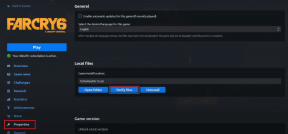כיצד לאפס את Google Pixel 2 להגדרות היצרן
Miscellanea / / November 28, 2021
האם אתה מתמודד עם בעיות כמו תלייה לנייד, טעינה איטית והקפאת מסך ב-Google Pixel 2 שלך? לאחר מכן, איפוס המכשיר שלך יפתור את הבעיות הללו. אתה יכול לאפס רך או לאפס להגדרות היצרן של Google Pixel 2. איפוס רך של כל מכשיר, נגיד Google Pixel 2 במקרה שלך, יסגור את כל היישומים הפועלים וינקה נתוני זיכרון אקראי (RAM). זה מרמז שכל העבודה שלא נשמרה תימחק, בעוד שהנתונים השמורים בכונן הקשיח לא יושפעו. ואילו איפוס קשה או איפוס להגדרות היצרן או איפוס ראשי מוחקים את כל נתוני המכשיר ומעדכנים את מערכת ההפעלה שלו לגרסה העדכנית ביותר. זה נעשה כדי לתקן בעיות חומרה ותוכנה מרובות, שלא ניתן היה לפתור באמצעות איפוס רך. כאן יש לנו מדריך מתאים לאיפוס להגדרות היצרן של Google Pixel 2 שאתה יכול לעקוב אחריו כדי לאפס את המכשיר שלך.

תוכן
- כיצד לאפס רך וקשיח את Google Pixel 2
- כיצד לגבות את הנתונים שלך ב-Google Pixel 2
- איפוס רך של גוגל פיקסל 2
- שיטה 1: איפוס להגדרות היצרן מתפריט ההפעלה
- שיטה 2: איפוס קשיח מהגדרות נייד
כיצד לאפס רך וקשיח את Google Pixel 2
איפוס למפעל של גוגל פיקסל 2 ימחק את כל הנתונים שלך מאחסון המכשיר וימחק את כל האפליקציות המותקנות שלך. אז תחילה עליך ליצור גיבוי לנתונים שלך. אז, המשך לקרוא!
כיצד לגבות את הנתונים שלך ב-Google Pixel 2
1. ראשית, הקש על בית כפתור ואז, אפליקציות.
2. אתר והפעל הגדרות.
3. גלול מטה כדי להקיש על מערכת תַפרִיט.

4. כעת, הקש על מִתקַדֵם > גיבוי.
5. כאן, הפעל את האפשרות המסומנת גבה ל-Google Drive כדי להבטיח גיבוי אוטומטי כאן.
הערה: ודא שציינת את א כתובת דואר אלקטרוני עדכנית בשדה חשבון. לחלופין, הקש חֶשְׁבּוֹן
6. לבסוף, הקש גיבוי עכשיו, כפי שהודגש.

איפוס רך של גוגל פיקסל 2
האיפוס הרך של Google Pixel 2 פירושו פשוט הפעלה מחדש או הפעלה מחדש שלו. במקרים שבהם משתמשים מתמודדים עם קריסות מסך מתמשכות, הקפאה או בעיות מסך שלא מגיב, עדיף איפוס רך. פשוט, בצע את השלבים הבאים לאיפוס רך של Google Pixel 2:
1. החזק את הפעלה + הפחתת עוצמת הקול כפתורים למשך כ-8 עד 15 שניות.
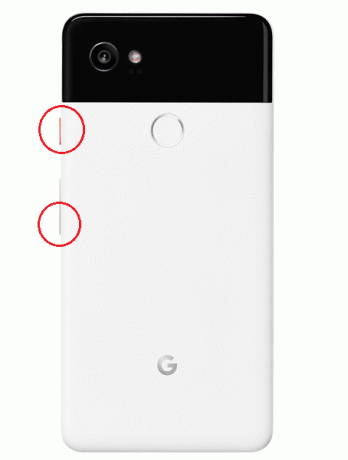
2. המכשיר יעשה זאת לכבות בעוד זמן קצר.
3. לַחֲכוֹת כדי שהמסך יופיע שוב.
האיפוס הרך של Google Pixel 2 הושלם כעת ויש לתקן בעיות קלות.
שיטה 1: איפוס להגדרות היצרן מתפריט ההפעלה
איפוס להגדרות היצרן מתבצע בדרך כלל כאשר יש צורך לשנות את הגדרות המכשיר כדי לשחזר את התפקוד הרגיל של המכשיר; במקרה זה, Google Pixel 2. הנה איך לבצע איפוס קשיח של Google Pixel 2 באמצעות מקשים קשיחים בלבד:
1. לכבות הנייד שלך על ידי לחיצה על כּוֹחַ כפתור למשך מספר שניות.
2. לאחר מכן, החזק הורדת עוצמת הקול + הפעלה כפתורים יחד למשך זמן מה.
3. תחכה ל תפריט טוען האתחול להופיע על המסך, כפי שמוצג. לאחר מכן, שחרר את כל הכפתורים.
4. להשתמש ב להנמיך קול כפתור להחלפת המסך מצב שחזור.
5. לאחר מכן, הקש על כּוֹחַ לַחְצָן.
6. בעוד קצת, ה לוגו אנדרואיד מופיע על המסך. הקש על הגברת עוצמת הקול +כּוֹחַ כפתורים יחד עד ל תפריט שחזור אנדרואיד מופיע על המסך.
7. כאן, בחר מחיקת מידע / איפוס מכשיר משתמש ב להנמיך קול לחצן כדי לנווט ואת כּוֹחַ לחצן כדי לבצע בחירה.

8. לאחר מכן, השתמש ב- להנמיך קול לחצן כדי להדגיש כן—מחק את כל נתוני המשתמש ובחר באפשרות זו באמצעות כּוֹחַ לַחְצָן.
9. לַחֲכוֹת להשלמת התהליך.
10. לבסוף, לחץ על כּוֹחַ לחצן כדי לאשר את מאתחל מערכת עכשיו אפשרות על המסך.

איפוס היצרן של Google Pixel 2 יתחיל כעת.
11. לַחֲכוֹת לזמן מה; לאחר מכן, הפעל את הטלפון שלך באמצעות כּוֹחַ לַחְצָן.
12. ה הלוגו של גוגל אמור להופיע כעת על המסך כשהטלפון שלך מופעל מחדש.
כעת, אתה יכול להשתמש בטלפון שלך כרצונך, ללא שגיאות או תקלות.
קרא גם:כיצד להסיר את כרטיס ה-SIM מ-Google Pixel 3
שיטה 2: איפוס קשיח מהגדרות נייד
אתה אפילו יכול להשיג איפוס קשיח של Google Pixel 2 דרך הגדרות הנייד שלך באופן הבא:
1. הקש אפליקציות > הגדרות.
2. כאן, הקש על מערכת אוֹפְּצִיָה.

3. עכשיו, הקש אִתחוּל.
4. שְׁלוֹשָׁה אפס אפשרויות יוצג, כפי שמוצג.
- אפס Wi-Fi, נייד ובלוטות'.
- אפס את העדפות האפליקציה.
- מחק את כל הנתונים (איפוס להגדרות היצרן).
5. כאן, הקש על מחק את כל הנתונים (איפוס להגדרות היצרן) אוֹפְּצִיָה.
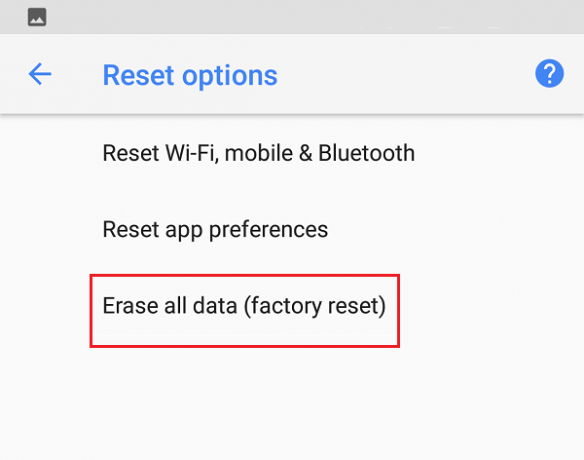
6. לאחר מכן, הקש אפס את הטלפון, כפי שמתואר.
7. לבסוף, הקש על מחק הכל אוֹפְּצִיָה.
8. לאחר איפוס היצרן, כל נתוני הטלפון שלך, כלומר חשבון Google שלך, אנשי קשר, תמונות, סרטונים, הודעות, אפליקציות שהורדת, נתוני אפליקציות והגדרות וכו'. יימחק.
מוּמלָץ
- תקן שגיאת DF-DFERH-01 בחנות Play
- 7 דרכים לתקן מפות Google איטיות
- תקן את Fallout 76 מנותק מהשרת
- כיצד לאפס להגדרות היצרן את Surface Pro 3
אנו מקווים שהמדריך הזה היה מועיל והצלחת איפוס להגדרות היצרן של Google Pixel 2. ספר לנו איזו שיטה עבדה עבורך. אם יש לך שאלות או הערות כלשהן לגבי מאמר זה, אל תהסס להשאיר אותן בקטע ההערות.